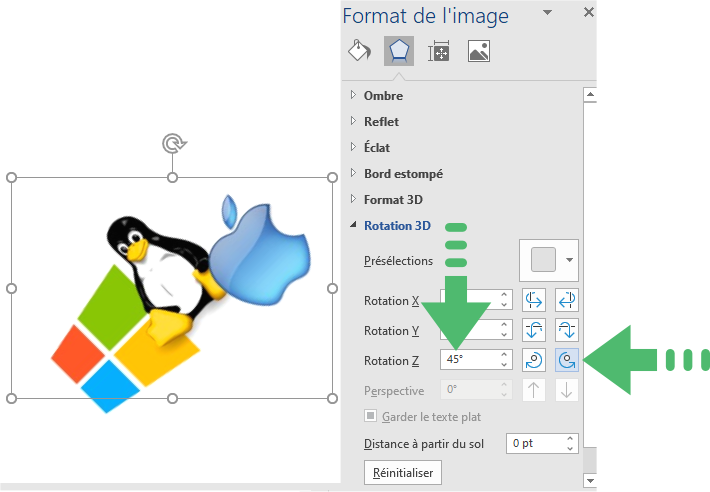Comment faire pivoter une image dans Word ?
Réponses rédigées par Antoine
Dernière mise à jour : 2018-02-01 14:22:50
Question
Comment puis-je faire pivoter une image ou une photo sur Microsoft Word ?
Réponse
Vous trouverez ci-dessous les étapes à suivre pour faire pivoter vos images avec le logiciel Microsoft Word version 2013 et inférieure :
- Cliquez sur l'image dans Microsoft Word.
- Cliquez sur l'onglet Format, s'il n'est pas déjà sélectionné.
- Cliquez sur le menu Rotation.
- Sélectionnez l'option de rotation souhaitée dans la liste.
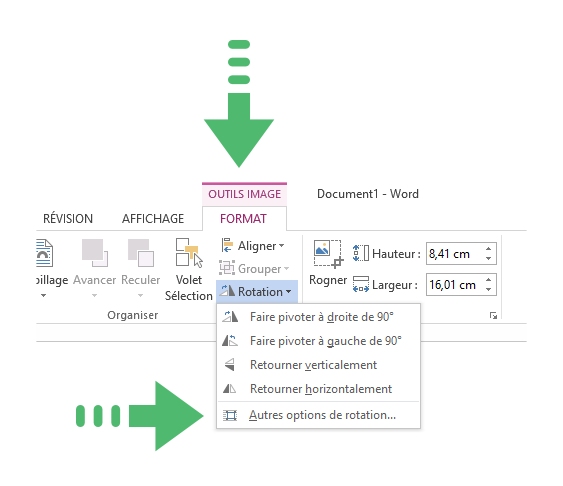
Conseil: Si vous devez faire pivoter l'image plus ou moins que les options par défaut affichées dans le menu de rotation, cliquez sur Autres options de rotation pour spécifier un degré de rotation différent.
Réponse
La rotation, l'inversion, ou le retournement d'une image vous permet d'afficher correctement une image qui a peut-être été prise avec un appareil photo incliné, ou scannée avec un scanner sous un angle différent.
Pour faire pivoter une image sur les versions récentes de Microsoft Word, procédez comme suit :
- Effectuez un clic-droit sur l'image.
- Cliquez sur Rotation 3D.
- Cliquez sur l'une des deux icones en regard de Rotation Z pour pivoter l'image vers la droite ou vers la gauche.
- Saisissez le degré de rotation souhaité dans Rotation Z.